L'un des grands dangers actuels que nous trouvons dans chaque Windows l'ordinateur est le Connexion ou port RDP . En gros, car avec les vulnérabilités actuelles, en plus de 0 Day, il est possible qu'un tiers puisse s'introduire dans votre PC et en prendre le contrôle.
Ni plus ni moins que nous ne sommes devant le port communément appelé bureau à distance Windows. Eh bien, le simple changement que nous allons voir du RDP (Remote Desktop Protocol ) port s'assurera, et beaucoup, de augmenter la sécurité de notre ordinateur Windows. Par conséquent, en changeant le port, nous nous assurerons que les pirates ne peuvent pas se faufiler à distance dans notre PC.
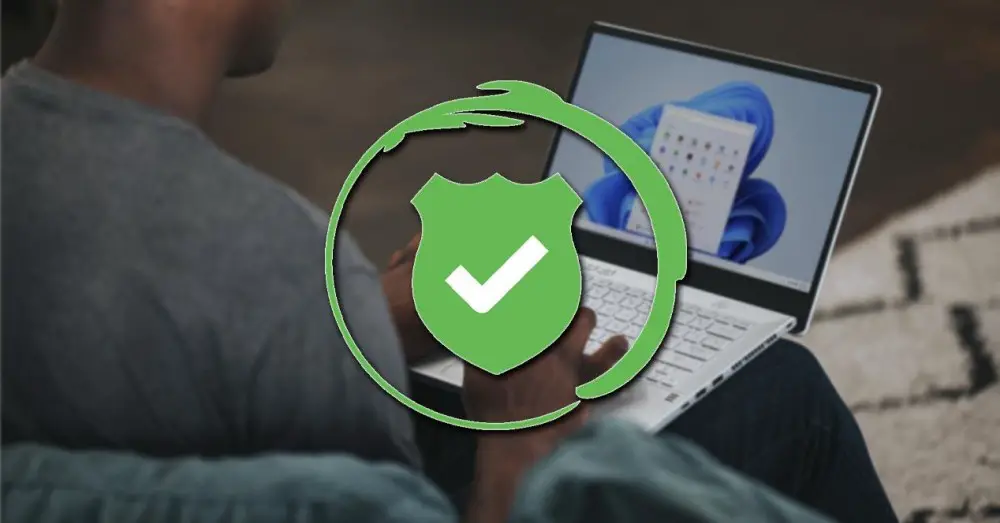
Port RDP sous Windows
Il ne fait aucun doute que la possibilité de pouvoir saisir à distance l'ordinateur de l'entreprise ou même celui des clients est un avantage que beaucoup d'entre vous ont peut-être utilisé ou continuent d'utiliser. Cependant, il est également possible qu'une tierce personne, ou un cybercriminel, décide d'accéder à distance aux ordinateurs avec l'une des techniques qu'ils utilisent actuellement.
Aussi, au cas où vous n'auriez pas l'idée. Actuellement, nous trouvons des centaines de bots et de butnets testant les ports, en plus d'essayer les mots de passe par force brute. C'est pourquoi le simple fait d'ouvrir Port TCP 3389 est très dangereux. Au cas où vous ne le sauriez pas, il s'agit du port par défaut attribué à RDP sur les PC Windows, car il s'agit de l'un des principaux ports réservés par Microsoft.
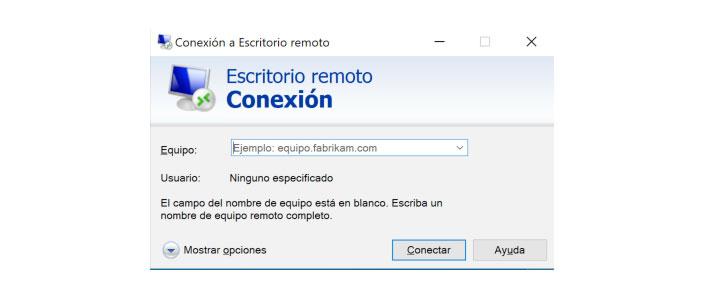
Pour cette raison, il est temps pour vous de changer cela pour augmenter considérablement la sécurité de votre ordinateur. De cette façon, nous les empêcherons de voler des données personnelles, installation de logiciels malveillants ou toute autre chose sur notre ordinateur.
Comment changer?
Changez le port RDP que vous pouvez. Nous n'aurons qu'à modifier le port TCP RDP par défaut de notre ordinateur Windows en suivant une série d'étapes depuis l'éditeur de registre du PC .
Pour y parvenir, il faut d'abord ouvrir le ' regedit ' outil, que nous pouvons trouver sous ce nom dans le moteur de recherche Windows. Une fois à l'intérieur, nous devrons aller à l'itinéraire suivant :
- HKEY_LOCAL_MACHINE>SYSTEM>CurrentControlSet>Contrôle>Terminal Server>WinStations>RDP-Tcp
Lorsque nous serons à l'intérieur, nous devrons chercher une entrée qui dit Numéro de port . Une fois que nous l'avons localisé, nous devrons double-cliquer dessus pour y accéder et voir ce qu'il contient. Par défaut, le port par défaut est en hexadécimal, nous devrons donc sélectionner l'option Décimal.
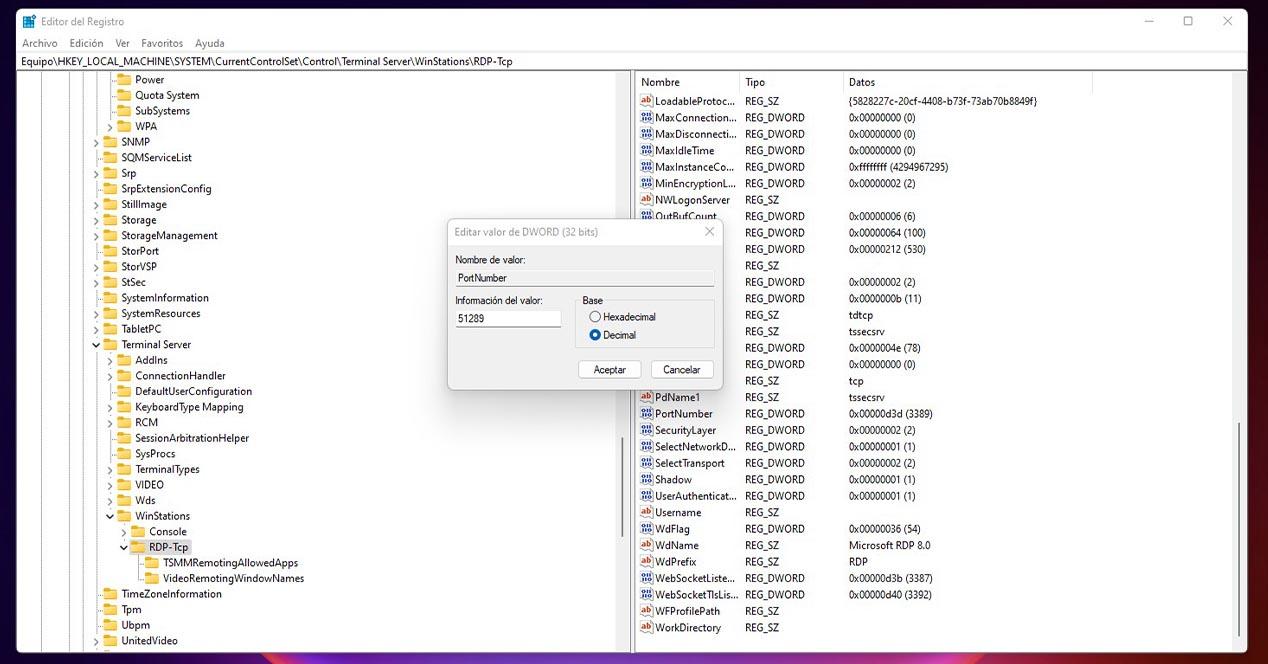
Dès que vous sélectionnez l'option Décimal, vous pourrez entrer le nombre normal. Lorsque nous le changerons, ce sera aussi simple que de sauvegarder et tout sera prêt. Dans ce cas, nous avons choisi la numéro de port 51289 . Il ne reste plus qu'à redémarrer l'ordinateur pour pouvoir commencer à utiliser ce nouveau port dans Remote Desktop.
Bien sûr, vous devez choisir le port correctement. Vous devez donc tenir compte du fait que vous ne pouvez pas utiliser entre 0 et 1023, car ils sont tous réservés. Aussi, ports 49152 à 65535 sont appelés ports dynamiques. Ils sont donc généralement utilisés pour établir une connexion avec un serveur. C'est pourquoi ils choisissent généralement entre ceux-ci pour éviter d'éventuels conflits avec d'autres services.